Découvrez comment télécharger, installer et mettre à jour les pilotes MSI facilement et rapidement sur votre appareil Windows grâce au guide suivant.
La carte mère est le composant de chaque ordinateur qui lui sert de cœur et d'âme. Le retrait de la carte mère d'un ordinateur entraînera sa défaillance. Le téléchargement, l'installation et la maintenance d'une version à jour des pilotes de ce composant sont donc très nécessaires pour garantir le bon fonctionnement de l'ordinateur. Si vous rencontrez également des problèmes avec le téléchargement du pilote MSI, suivez les étapes décrites dans cet article pour télécharger, installer et mettre à jour les pilotes MSI.
MSI est peut-être l'une des entreprises les plus connues au monde qui conçoit et produit des cartes mères. Cependant, afin de maintenir l'ordinateur au meilleur de ses performances, un pilote à la fois compatible et à jour est constamment nécessaire.
Par conséquent, sans plus tarder, commençons à apprendre différentes méthodes pour télécharger et mettre à jour les pilotes MSI pour Windows 10,11.
Méthodes de téléchargement, de mise à jour et d'installation du pilote MSI :
Ce qui suit est un aperçu des multiples méthodes disponibles pour télécharger, installer et mettre à jour facilement les pilotes MSI.
Méthode 1: Obtenir la mise à jour des pilotes MSI via le site Web officiel
Vous pouvez accomplir toutes ces choses depuis le site officiel de MSI: téléchargez, installez et mettez à jour les pilotes de la carte mère. Pour terminer la tâche, veuillez suivre les étapes de la liste ci-dessous.
Étape 1: Rendez-vous simplement sur le site Web officiel de MSI sur votre navigateur ou Cliquez ici.
Étape 2: Pour utiliser cette fonction, choisissez SERVICE dans la barre de menus.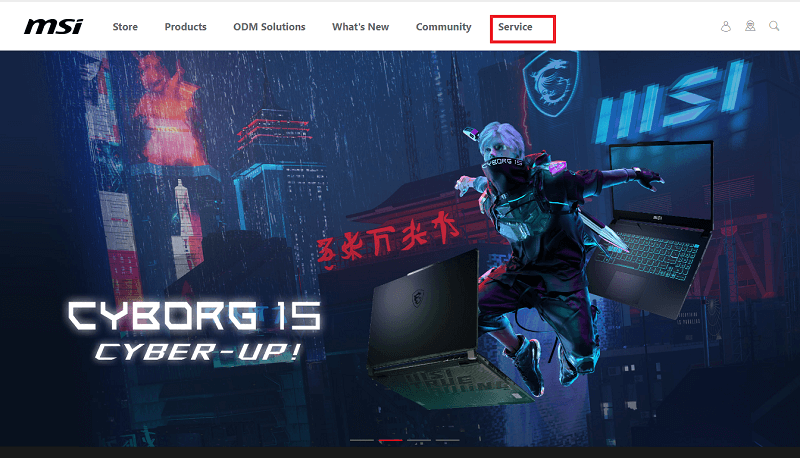
Étape 3: Les téléchargements se trouvent sous le Service et assistance zone; faites simplement défiler vers le bas pour y arriver.
Étape 4: Faites votre choix parmi les options disponibles affichées à l'écran.
Étape 5: Sélectionnez Cartes mères en cliquant sur la flèche à côté de l'option Sélectionner la gamme de produits.
Choisissez Motherboard comme catégorie pour vos produits.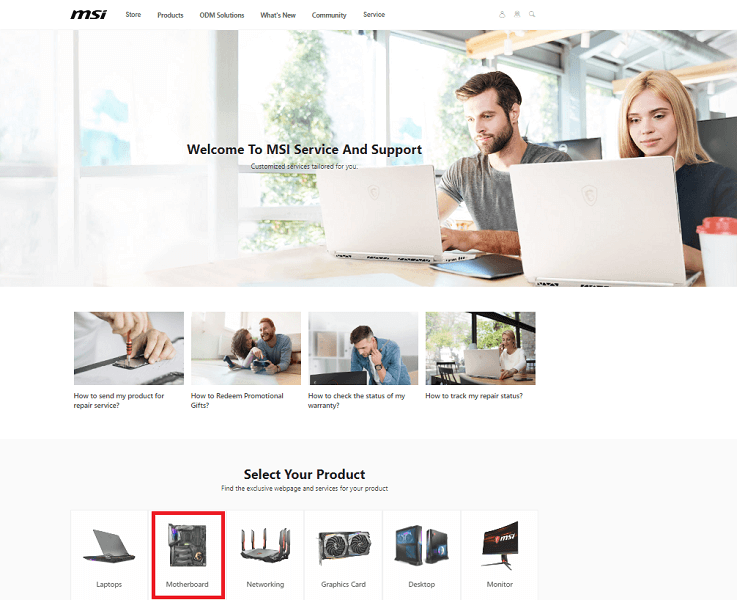
Étape 6: Après avoir sélectionné la série de votre carte mère dans la liste déroulante, vous pouvez confirmer votre achat en cliquant sur la flèche à côté de l'en-tête Type de produit.
Étape 7: Sélectionnez le modèle de votre MSI en allant dans le menu Product Model et en cliquant dessus. Pour faire une recherche, choisissez le "Recherche" bouton.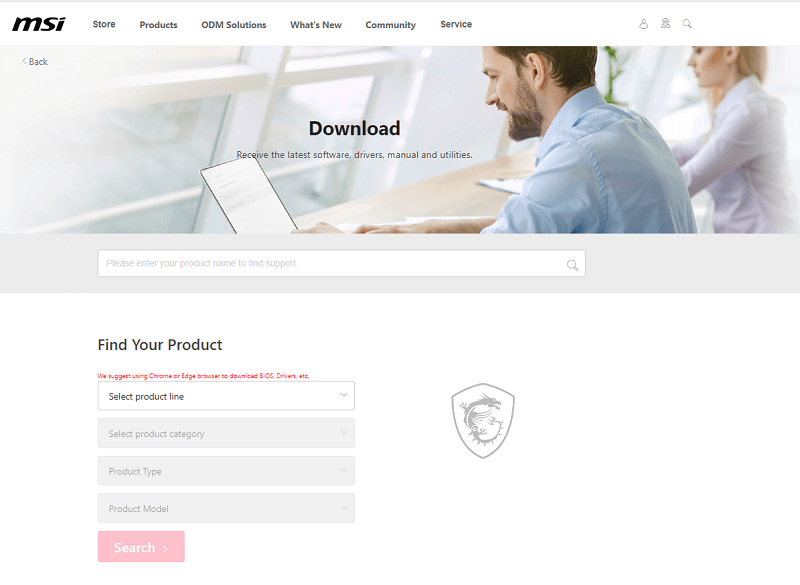
Étape 8: Après avoir sélectionné votre système d'exploitation, vous pouvez accéder à l'onglet Pilote en cliquant dessus.
Étape 9: Choisissez simplement la sous-catégorie de pilotes MSI que vous souhaitez télécharger, installer ou mettre à jour, puis cliquez sur le nom de la catégorie.
Étape 10: Pour obtenir le fichier d'installation du pilote nécessaire, choisissez la flèche de téléchargement dans le menu.
Pour installer les pilotes nécessaires, une fois le téléchargement du fichier terminé, vous devez cliquer dessus et suivre les instructions qui s'affichent à l'écran.
Cependant, cette méthode d'installation du pilote MSI est assez longue. Par conséquent, cela pourrait ne pas être une option réalisable pour tout le monde. Cependant, les méthodes suivantes sont automatiques ou partiellement manuelles. Donc, pour gagner du temps et des efforts sur la mise à jour du pilote MSI, passez aux alternatives suivantes.
A lire aussi: Téléchargement et mise à jour du pilote audio MSI pour Windows 10, 11
Méthode 2: Utiliser Bit Driver Updater pour la mise à jour des pilotes MSI
Le téléchargement, l'installation et la mise à jour manuels des pilotes semblent être beaucoup de travail à entreprendre. Par conséquent, vous pouvez prendre un raccourci en utilisant un logiciel automatisé pour terminer l'opération, comme Outil de mise à jour du pilote de bits.
Ce programme effectuera le téléchargement, l'installation et la mise à niveau des pilotes pour vous. En un seul clic, ce logiciel téléchargera tous les pilotes nécessaires pour votre ordinateur.
En outre, il dispose d'un certain nombre d'autres fonctionnalités, telles que
- Possibilité de sauvegarder et de restaurer les pilotes,
- Accélérer les vitesses de téléchargement,
- Sauvegarde et restauration
- Chauffeurs certifiés WHQL
- Garantie de remboursement de 60 jours
Voici une liste des actions que vous devez faire pour l'utiliser correctement.
Étape 1: Cliquez sur le lien de téléchargement fourni ci-dessous pour obtenir le Outil de mise à jour du pilote de bits.
Étape 2: Autorisez l'application à effectuer une recherche sur votre ordinateur. Cliquez sur Analyser maintenant.

Étape 3: Lorsque les résultats s'affichent quelques secondes plus tard, accédez au pilote que vous souhaitez mettre à jour et cliquez sur le Mettez à jour maintenant bouton.
Étape 4: Si vous choisissez Tout mettre à jour dans la liste, cela téléchargera toutes les mises à jour de pilotes en attente.
Note: Cette option Tout mettre à jour est disponible uniquement pour les utilisateurs de la version Pro de l'outil. Si vous utilisez la version gratuite, vous devez télécharger une mise à jour de pilote à la fois.
Étape 5: Double-cliquez et appliquez les étapes d'installation du pilote MSI. Redémarrez votre appareil une fois terminé.
C'est ainsi que les mises à jour simples pour les pilotes deviennent via Bit Driver Updater. Utilisez la version Pro de l'outil avec une garantie de remboursement complète pour libérer tout le potentiel.
Cependant, si vous n'êtes pas sûr de télécharger un logiciel tiers, utilisez les méthodes suivantes pour télécharger et mettre à jour le pilote MSI pour Windows 11/10.
Doit lire: Meilleur programme de mise à jour de pilotes gratuit pour Windows 10, 11
Méthode 3: Utiliser le Gestionnaire de périphériques pour le téléchargement du pilote MSI
Si vous avez suffisamment de temps et de patience, vous pouvez utiliser Gestionnaire de périphériques. Il s'agit de l'outil de gestion des pilotes de Windows, pour télécharger, installer et mettre à jour les pilotes MSI.
Le Gestionnaire de périphériques est accessible via le Panneau de configuration. Il s'agit d'un guide étape par étape que vous devez suivre pour terminer la tâche.
Étape 1: Utilisez la touche Windows et la lettre R de votre clavier pour faire apparaître la boîte Exécuter.
Dans la boîte qui s'ouvre, tapez devmgmt.msc, puis cliquez sur le bouton OK.
Étape 2: Une fois le gestionnaire de périphériques ouvert, cliquez sur le sous-titre de la catégorie de pilotes dont vous devez effectuer les mises à jour, les téléchargements et les installations.
Note: Notez qu'il n'y a pas de pilote universel pour les cartes mères. L'unité centrale de traitement (CPU), la mémoire et les ports pour une variété de périphériques matériels sont tous situés sur la carte mère, qui sert de carte de circuit principal pour l'ordinateur.
Étape 4: Choisissez donc la catégorie du composant MSI pour lequel vous souhaitez télécharger, installer et mettre à jour les pilotes avant de pouvoir continuer. Par exemple, pour obtenir les pilotes de l'unité centrale de traitement (CPU), cliquez sur l'onglet « Processeurs ».
Étape 5: Pour mettre à jour le pilote du périphérique, faites un clic droit dessus, puis choisissez "Mettre à jour le pilote” dans le menu contextuel.
Étape 6: Dans la fenêtre suivante, pour trouver la version la plus récente du logiciel du pilote, choisissez l'option de recherche automatique.
Attendez que Windows termine le processus de téléchargement et d'installation de la version la plus récente des pilotes nécessaires pour les composants inclus sur le MSI. Lorsque l'opération est terminée, redémarrez l'ordinateur.
A lire aussi: Comment réparer MSI Dragon Center ne fonctionne pas sur un PC Windows
Méthode 4: Téléchargez la mise à jour Windows pour télécharger les pilotes MSI
L'une des méthodes d'installation et de mise à jour des pilotes MSI consiste à mettre d'abord à jour Windows. Avec les mises à jour Windows, Microsoft publie des mises à jour logicielles pour votre système afin d'améliorer les performances et de proposer des corrections de bogues.
En suivant les instructions fournies ci-dessous, vous pourrez mettre à niveau votre système d'exploitation et vos pilotes MSI.
Étape 1: Pour ouvrir le menu Paramètres, appuyez simultanément sur la touche Windows et la lettre I de votre clavier.
Étape 2: Choisir de mise à jour et sécurité parmi les choix disponibles à l'écran.
Étape 3: Clique le Vérifier les mises à jour après avoir sélectionné Windows Update dans la liste des options sur la gauche.
Étape 4: Pour télécharger et installer simplement la mise à jour disponible, vous devez cliquer sur le Vérifier les mises à jour bouton.
Pour appliquer la mise à jour des pilotes MSI et la mise à jour Windows Redémarrez votre ordinateur.
A lire aussi: Pilotes de carte mère Gigabyte pour Windows 10
Foire aux questions (FAQ) :
Ci-dessous, nous avons répondu à certaines des questions fréquemment posées par les utilisateurs concernant le téléchargement et la mise à jour du pilote MSI sur les appareils Windows.
Q.1 Comment mettre à jour les pilotes MSI?
Pour télécharger simplement la dernière mise à jour des pilotes MSI sur votre appareil Windows, vous pouvez utiliser la méthode manuelle ou automatique mentionnée dans le guide ci-dessus. Cependant, nous vous recommandons d'utiliser Bit Driver Updater pour accélérer et faciliter les mises à jour des pilotes.
Q.2 Pourquoi dois-je télécharger des pilotes pour mon MSI?
Les pilotes MSI similaires aux autres pilotes système aident à fournir un canal de communication entre le système d'exploitation et le matériel. Ces pilotes transmettent le bon ensemble de commandes à votre Windows afin d'effectuer les tâches attribuées. Si l'utilitaire du pilote MSI n'est pas installé, votre carte mère peut subir des interruptions dans son fonctionnement.
Q.3 MSI dispose-t-il d'un outil de mise à jour des pilotes?
Pour mettre à jour MSI et d'autres pilotes système, vous pouvez utiliser le meilleur logiciel de mise à jour de pilote. Grâce au Bit Driver Updater, vous pouvez automatiquement mettre à jour tous vos pilotes système en un seul clic. Il propose des pilotes certifiés WHQL qui sont totalement sûrs à utiliser.
Q.4 Comment puis-je vérifier mes mises à jour MSI?
Pour vérifier les mises à jour en attente sur votre MSI, appliquez l'ensemble d'instructions suivant :
- Presse Windows + R clés pour ouvrir Courir commande et tapez devmgmt.msc.
- Presse D'ACCORD pour ouvrir le Gestionnaire de périphériques et ici Développez la catégorie Processeurs.
- Localisez et cliquez avec le bouton droit sur le périphérique MSI pour lequel vous souhaitez vérifier les mises à jour.
- Clique sur le Mettre à jour le logiciel du pilote option.
- De plus, sélectionnez l'option Recherche automatique des mises à jour de pilotes.
Par la présente, votre système identifiera et téléchargera les mises à jour en attente sur votre appareil MSI (le cas échéant).
Q.5 Qu'est-ce que le programme d'installation de l'utilitaire de pilote MSI ?
MSI Driver Utility Installer est un logiciel automatique qui vérifie les composants de votre appareil et les éventuelles mises à jour de l'utilitaire logiciel. Si vous avez ce programme d'installation sur votre ordinateur, vous n'avez pas besoin de vérifier les mises à jour des pilotes ou du matériel. En un seul clic, téléchargez l'utilitaire approprié et installez-le sur votre système.
A lire aussi: Comment réparer la caméra MSI ne fonctionne pas sous Windows 10,11 PC
Téléchargement, mise à jour et installation du pilote MSI: effectué
Ce didacticiel nous a guidé à travers l'approche la plus simple de téléchargement, d'installation et de maintenance de la version la plus récente des pilotes MSI Windows 10,11. Utilisez le programme de mise à jour automatique du logiciel Bit Driver pour télécharger toutes les mises à jour de pilotes en attente, y compris les pilotes MSI, en un seul clic.
Nous espérons vraiment que vous avez trouvé cet article éclairant et informatif. Si vous avez d'autres idées sur ce sujet, partagez-les avec nous dans la zone de commentaires. N'oubliez pas non plus de vous abonner à notre blog pour plus de guides techniques et de mises à jour. Suivez-nous sur Facebook, Instagram, Twitter, ou Pinterest pour ne jamais manquer aucune mise à jour ou actualité technologique.